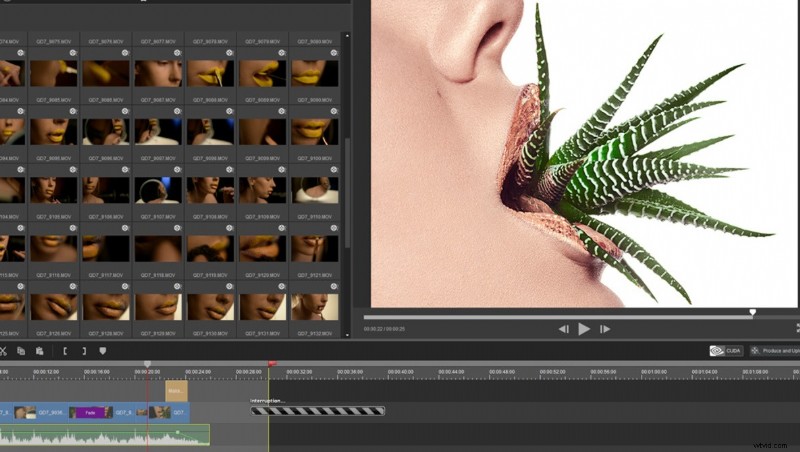
Molti utenti Windows hanno cercato un'alternativa a ScreenFlow e potrebbe essercene una disponibile sul mercato. Si chiama Video Studio 2 ed è progettato da ACDSee. Che tu sia un educatore online, un insegnante di laboratorio o semplicemente stai cercando un modo per registrare il tuo schermo e modificare rapidamente i tuoi video, questa soluzione è senza dubbio quella che dovresti prendere in considerazione.
Cos'è ACDSee Video Studio 2
Gli ultimi anni hanno visto una crescita dei contenuti video disponibili online. Sento parecchi fotografi che vogliono iniziare a creare tutorial o semplicemente registrare le lezioni online a cui insegnano, tuttavia molti non sanno come registrare, modificare e pubblicare i loro contenuti. ACDSee Video Studio 2 è una soluzione interessante per loro, tanto più che non richiede molto tempo per impararlo.
Può anche essere utilizzato come software di editing video per coloro che vogliono mettere insieme brevi filmati dietro le quinte per promuovere il proprio marchio. Trovare nuovi modi per commercializzare la tua attività è sempre una buona cosa e il video è sicuramente uno da provare. Avere un'app facile da usare è più che benvenuto.
L'interfaccia
L'app è ben progettata, nel senso che è facile da usare senza perdere tempo per impararla. Sotto il tradizionale menu File e Modifica, troverai quattro schede ciascuna con uno scopo specifico. La libreria ti consentirà di gestire file e registrazioni, nonché di avviare una nuova registrazione dello schermo. Lo strumento libreria in sé non ha molte opzioni; è semplice. Troverai tutti i tuoi file, avrai la possibilità di aggiungerne altri e anche ordinare tutti i media. Oltre a questo, puoi accedere e modificare la tua sequenza temporale come da qualsiasi altra scheda.

Poi troverai lo strumento Didascalie che ti permette di gestire i sottotitoli e il testo. Proprio come il primo modulo, la gestione delle didascalie ti lascia solo con i fondamenti. Nessuna opzione di layout di fantasia, solo il minimo indispensabile per renderlo il più efficiente possibile.

Il terzo strumento ti darà la possibilità di registrare la tua voce. Questo è estremamente interessante per coloro che creano tutorial ma preferiscono registrare la propria voce in seguito. Qui puoi scegliere la sorgente del tuo microfono e la qualità della registrazione; il gioco è fatto, ancora una volta mantenendolo molto minimo ed efficiente. L'uso della scheda non richiede il possesso di un dottorato di ricerca. come fa Adobe Audition.

Ultimo ma non meno importante, la scheda transizioni. Il suo nome ti dà tutti i dettagli che devi sapere. È il luogo in cui puoi scegliere la transizione che preferisci e aggiungerla tra due clip per rendere il video finale più fluido e raffinato. Le mie parole possono sembrare ripetitive, ma cosa posso dire: la scheda delle transizioni è ancora un'altra facile da usare. Trascina e rilascia la transizione sulla timeline e il gioco è fatto. La scelta delle transizioni è leggermente più limitata rispetto ad Adobe Premiere o DaVinci Resolve, ma ACDSee Video Studio non si rivolge alla stessa base di utenti. Si tratta di semplicità ed efficienza qui. Meno opzioni significano meno tempo speso cercando di scegliere tra diverse alternative.
Parliamo anche della timeline. È facile da trovare poiché è sempre posizionato nella parte inferiore dello schermo in ACDSee Video Studio 2, indipendentemente da dove ti trovi nel software. La sequenza temporale è progettata in modo da renderla a prova di idiota. Una traccia per i sottotitoli, una per il video e due per l'audio. Sai sempre dove trovare che tipo di contenuto. Le due tracce audio facilitano anche la riproduzione di un suono di sottofondo e la registrazione vocale. Il software non complica eccessivamente le cose con numerose linee temporali. La maggior parte degli utenti non ne ha bisogno per semplici modifiche, quindi perché complicare le cose? ACDSee lo ha capito abbastanza bene e si vede.
La sequenza temporale offre anche i diversi strumenti di cui potresti aver bisogno per modificare il tuo video. Taglia, dividi, copia e incolla o i cursori dentro e fuori sono probabilmente ciò di cui tutti hanno bisogno. Anche nei software più avanzati, questi sono gli strumenti che probabilmente gli editor video utilizzano di più.
Il processo di esportazione non è più complicato del resto dell'interfaccia. Scegli tra YouTube o un formato comune, quindi il formato di output e questo è tutto ciò che potresti dover modificare. Naturalmente, puoi regolare ulteriormente le impostazioni e scegliere il codec, la dimensione, il bitrate, il frame rate e i parametri audio. Per finalizzare l'esportazione, scegli il nome del file e la cartella in cui desideri salvare il video. Mi è piaciuto molto il semplice processo di esportazione, perché quando ho iniziato a modificare i video con Premiere e FCPX, questa è stata la parte che mi ha perso; Non riuscivo a capire cosa diavolo stavo facendo e cosa avrei dovuto fare.
Per chi è ACDSee Video Studio 2?
Mettiamo in chiaro una cosa per le persone che diranno che al software mancano molte funzionalità di altre soluzioni come DaVinci Resolve, Adobe Premiere Pro o persino FCPX. ACDSee Video Studio non si rivolge alle stesse persone. È pensato per essere efficiente, facile da usare e ancora più facile da imparare. Chiunque potrebbe ottenere un video modificato in pochi minuti con questo software. Non richiede alcuna conoscenza video.
Se stai cercando una soluzione solida per registrare i tuoi tutorial e averli pronti in pochi secondi dopo che la registrazione è stata completata, probabilmente è una soluzione che dovresti esaminare. Se ti stai avvicinando all'editing video e desideri la soluzione più semplice disponibile, potrebbe anche essere un'ottima opzione. Per $ 29,95 vale il suo prezzo, molto più economico di qualcosa come ScreenFlow per MacOS.
Cosa mi è piaciuto
- Prezzi interessanti
- Facilità d'uso
- Interfaccia ben progettata
- Processo di esportazione semplificato
- Facile da imparare
- Accelerazione GPU per un rendering più veloce
- Opzione filigrana per contenuti brandizzati
Cosa potrebbe essere migliorato
- Caricamento diretto su Facebook o YouTube
- Tagliare le clip nel modulo di anteprima prima di aggiungerle alla timeline renderebbe il processo ancora più veloce
Prima di concludere questa recensione, ti mostrerò un brevissimo video dietro le quinte che ho montato con ACDSee Video Studio 2. Questo è stato creato in pochi minuti ed è stato il primo video che ho creato con il software. In questo modo avrai un'idea migliore di ciò che è possibile. Ma non preoccuparti, nei prossimi giorni condividerò un tutorial in modo che tu possa vedere quanto è facile e veloce creare lavori simili per le tue piattaforme di social media.
Tutto sommato, sono abbastanza convinto dal software. Non ha tutti i campanelli e i fischietti di piattaforme più robuste come Premiere o Resolve, ma fa quello che dovrebbe fare. Non richiede alcuna conoscenza di editing video a differenza di molti dei suoi concorrenti e le persone che sono solo nel mercato per uno screen recorder apprezzeranno anche le funzionalità di editing. Avere una soluzione all-in-one non è mai una brutta cosa quando è ben assemblata e performante.
